Ultimamente Microsoft ha inserito nei suoi server anche la ISO di Windows 10 Creators Update. Con questa guida vi mostreremo, con un piccolo trucco, come scaricare la ISO Windows 10 Creators Update direttamente dal server Microsoft in maniera totalmente gratuita e legale.
Primo passo: usare Chrome
Per scaricare la ISO recatevi a questo indirizzo utilizzando il browser Chrome, in modo da poter seguire passo passo questa guida. La pagina Microsoft alla quale vi abbiamo indirizzato consente di scaricare uno strumento noto come Media Creation Tool, un eseguibile con il quale è possibile scaricare una ISO Windows 10.
Tuttavia al momento non è ancora selezionabile Windows 10 Creators Update (nonostante sia già presente sui loro server). Per poterla scaricare dunque, è necessario che visualizzate questa pagina come se stesse navigando da un tablet o da uno smartphone Android/iOS e quindi “ingannare” il così detto user agent.
Una volta acceduti a questa pagina da Chrome dunque, premete il tasto “F12” della vostra tastiera. Alla destra della pagina comparirà una finestra piena di strane scritte. Non ci interessano! Quello che ci interessa è una piccola icona (che vedete in foto) in alto a sinistra che mostra un telefono affianco ad un tablet. Premetela:
A questo punto la pagina del sito mostrerà una barra in alto (come in foto) da dove potrete scegliere da quale dispositivo visualizzare il sito. Nell’esempio che vi riporto in figura ho scelto un Nexus 6P, ma potete scegliere anche un altro dispositivo.

Una volta scelto il dispositivo, per rendere effettive le modifiche dovrete ricaricare la pagina. Per farlo premete semplicemente il tasto “F5” della tastiera. Una volta ricaricata la pagina, non avrete più bisogno della finestra laterale: chiudetela premendo sulla “X” in alto a destra.
Ora che abbiamo modificato lo user agent possiamo proseguire con il download della ISO Windows 10 Creator Update!
Secondo passo: scaricare Windows 10 Creators Update
Per scaricare la ISO di Windows 10 andate nella sezione “Seleziona l’edizione” e aprite il menù a tendina. Come nella foto che segue, dovreste poter scegliere fra due edizioni: Anniversary Update e Creators Update. Per ogni edizione infine, potete scegliere la versione più adatta a voi.
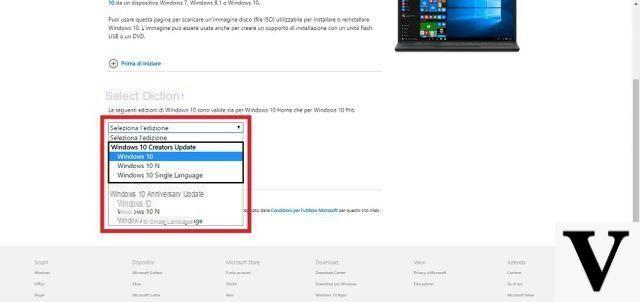
Una volta selezionata la versione che vi interessa, cliccate su “Conferma” per passare alla scelta della lingua. Nell’esempio in foto, come potete vedere qui in basso, abbiamo selezionato Windows 10 Creators Update in lingua italiana:
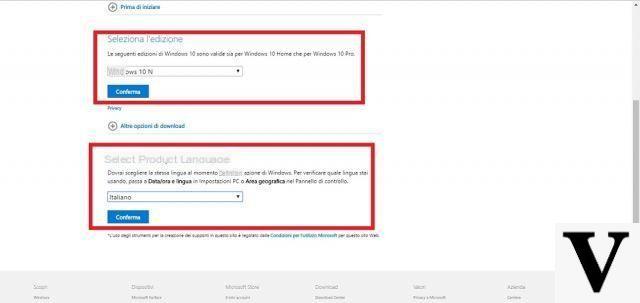
Cliccate nuovamente su “Conferma” per andare all’ultimo passaggio, quello per scegliere che tipo di ISO scaricare. Ovviamente potrete scegliere tra versione 64 bit (x64) e 32 bit (x86), a seconda dei requisiti minimi del vostro PC. Una volta scelta la versione, il download si avvierà in automatico:
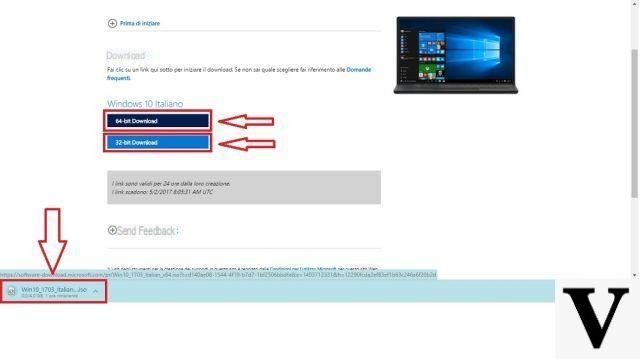
A tal proposito, nella sezione che segue vi indichiamo quali sono i requisiti minimi che il vostro PC deve avere per poter supportare Windows 10. Eccoli a voi!
Requisiti minimi
Ecco quali sono i requisisti minimi di installazione ufficiali per Windows 10. In poche parole: che specifiche minime deve avere il vostro PC affinché possa eseguire Windows 10? Eccoli qui:
- CPU (Processore): almeno 1 Ghz oppure SoC
- RAM: almeno 1 GB (Gigabyte) per sistemi a 32 bit, almeno 2 GB per sistemi a 64 bit
- Spazio libero su disco: 16 GB per sistemi a 32 bit, 20 GB per sistemi a 64 bit
- Scheda video: DirectX 9 o superiore, con driver WDDM 1.0
- Display: risoluzione minima 800 x 600
Installare Windows 10 Creators Update
Ora che avete scaricato la vostra bella ISO Windows 10 Creators Update, cosa volete farne? Ma è ovvio, installarla sul vostro PC! Per farlo però, è necessario che creiate un supporto di archiviazione esterno (come un DVD o una chiavetta USB) con all’interno la vostra ISO.
Ovviamente non basterà semplicemente copiare la ISO all’interno di una chiavetta USB, ad esempio, ma dovrete farvi aiutare da uno dei tanti programmini gratuiti che si trovano in rete. Sono molto semplici da usare, ecco alcune guide ad hoc che abbiamo realizzato per voi:
Se qualcosa non è particolarmente chiaro, ho avete bisogno di ulteriori delucidazioni, non esitate a lasciare un commento qui in basso. Saremo felici di aiutarvi più velocemente possibile!







![[Windows 10] PC Bloccato durante Aggiornamento? –](/images/posts/9492f6c85bb4712cfc0c14d6357d5ec0-0.jpg)


















